Sie können Formulare in Ihrem Konto ganz einfach klonen, wenn Sie ein Backup, ein Duplikat oder einen Ausgangspunkt für ein neues Projekt benötigen. Das Klonen ist nützlich, wenn Sie Design, Einstellungen und Layout für mehrere Formulare beibehalten möchten, ohne diese von Grund auf neu erstellen zu müssen. So können Sie auch schnell ein altes Formular für einen neuen Zweck aktualisieren und dabei die ursprüngliche Struktur weitgehend beibehalten.
Sie können ein Formular in Ihrem Konto in nur wenigen einfachen Schritten klonen. So geht’s:
- Klicken Sie auf Ihrer Mein Arbeitsbereich oben auf Typ und deaktivieren Sie im sich öffnenden Dropdown-Menü die Kontrollkästchen neben allen Assets außer Formularen, sodass nur diese auf der Seite angezeigt werden.
- Bewegen Sie nun den Mauszeiger über das zu klonende Formular und klicken Sie rechts auf der Seite auf Mehr.
- Klicken Sie anschließend im Dropdown-Menü unter der Spalte Formular auf Klonen.
Dadurch wird ein neues Formular in Ihrem Konto erstellt und Sie werden zum Formular Generator weitergeleitet. Dort können Sie den Stil anpassen, die Felder einrichten und die Einstellungen konfigurieren.
Hinweis
- Durch das Klonen eines Formulars wird ein neues erstellt. Dieses wird auf das Formularanzahllimit Ihres Kontos angerechnet. Das geklonte Formular ist eine exakte Kopie des Originals, funktioniert aber unabhängig davon. Änderungen wirken sich daher nicht auf das Original aus.
- Wenn Sie ein Formular aus einem anderen Konto klonen, wird alles, was mit dem Formular selbst zu tun hat, kopiert: Logo, Basisfelder, Zahlungsfelder, Widgets, Seiten, Abschnitte, Farbe, Stil, Design und Layout.
- Die meisten Formulareinstellungen werden ebenfalls kopiert, z. B. der bedingt aktivierte Formularstatus, Formularwarnungen, Formularsprachen, Passwortschutz, automatisches Löschen von Einsendungen, Speichern und später fortfahren, eindeutige Einsendung, eindeutiges Feld, Formularzugänglichkeit, Seitentitel, ausgeblendete Feldwerte löschen, Hervorhebungseffekt, Formularlayout, Fehlernavigation anzeigen, Klonen verhindern und Browser-Autovervollständigung zulassen. Die Verschlüsselung wird automatisch deaktiviert.
- Benachrichtigungs- und Autoresponder-E-Mails werden mit Betreff, Inhalt, Empfängern und weiteren Einstellungen unverändert kopiert. Bedingungen, Einstellungen der Dankesseite, Einstellungen der Jotform Sign-Automation, Arbeitsabläufe, ausfüllbare PDFs und PDF-Dokumente werden ebenfalls kopiert, jedoch nicht integriert. Aktionen, Vorbefüllungen und Berichte werden nicht übernommen.
- Mit Widgets verknüpfte Drittanbieterkonten werden getrennt, während Zahlungsgateways mit den Zahlungsverarbeitungsfeldern im geklonten Formular verknüpft bleiben.
- Formulardaten werden beim Klonen eines Formulars nicht kopiert. Um Daten in das geklonte Formular zu kopieren, exportieren Sie sie aus dem Originalformular und importieren Sie sie in das neue Formular. Weitere Informationen finden Sie in unseren Anleitungen Formulardaten nach Excel exportieren und Daten importieren: Importieren Sie Ihre Excel- oder CSV-Daten ganz einfach in Jotform.
- Das geklonte Formular behält den gleichen Namen wie das Original, erhält aber den Zusatz Klon von. Wenn Sie es umbenennen müssen, lesen Sie unsere Anleitung Formular umbenennen.
Formular per Import klonen
Eine weitere Möglichkeit, ein Formular in Ihrem Konto zu klonen, ist die Funktion Formular importieren auf Ihrer Seite Mein Arbeitsbereich. So geht’s:
- Klicken Sie auf Ihrer Seite Mein Arbeitsbereich oben links auf Erstellen.
- Klicken Sie im sich öffnenden Fenster auf Formular.
- Klicken Sie nun auf Formular importieren.
- Klicken Sie anschließend auf Vorhandenes Formular klonen.
- Wählen Sie nun auf der sich öffnenden Seite Vorhandenes Formular klonen das zu klonende Formular aus und klicken Sie unten auf Formular erstellen. Verwenden Sie die Suchleiste oben in der Formularliste, um schnell ein bestimmtes Formular zu finden.
Das war’s! Das erstellt eine Kopie dieses Formulars in Ihrem Konto und leitet Sie zum Formular Generator weiter.
Pro Tipp
Mit der Funktion Formular importieren können Sie Formulare aus dem Papierkorb Ihres Arbeitsbereichs klonen, ohne sie vorher wiederherstellen zu müssen.
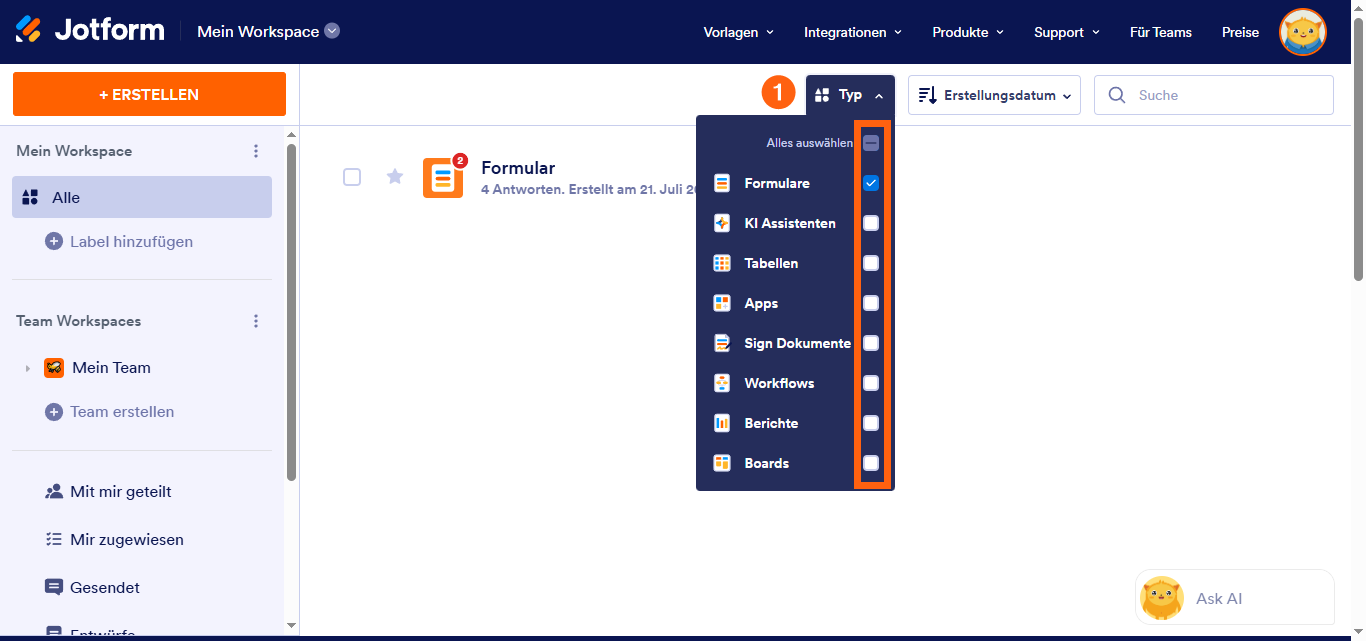
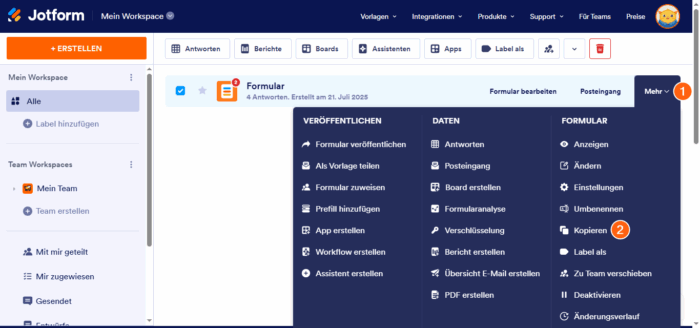
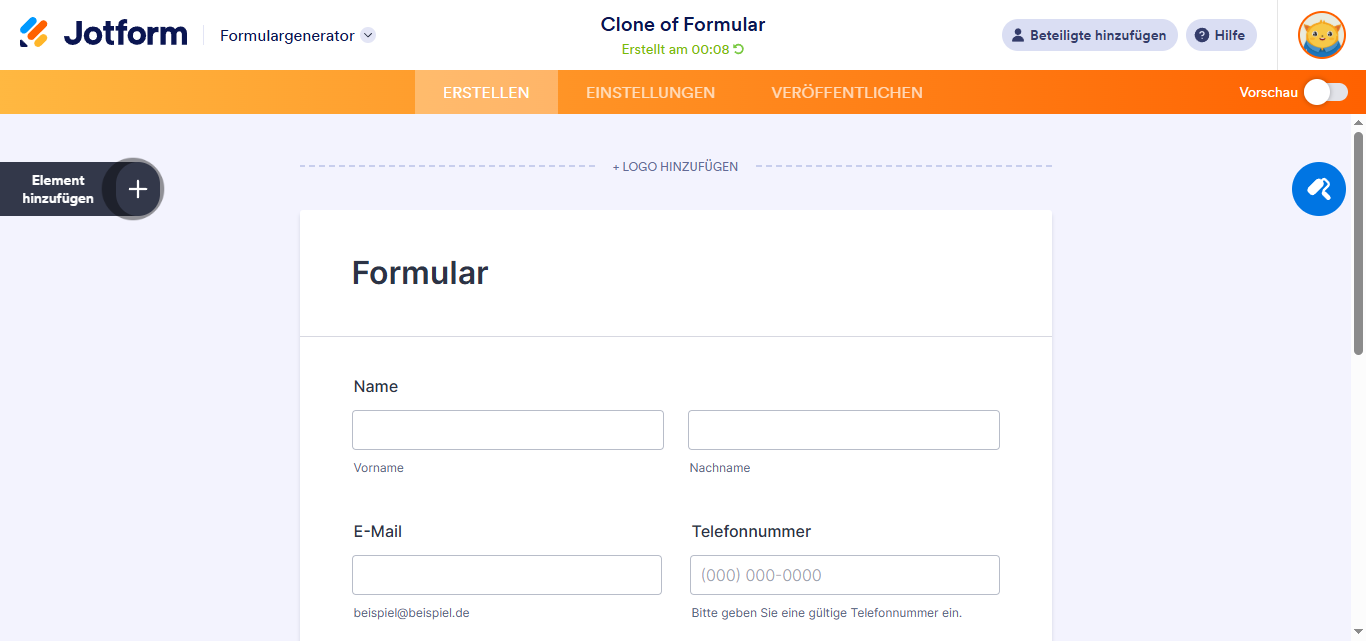
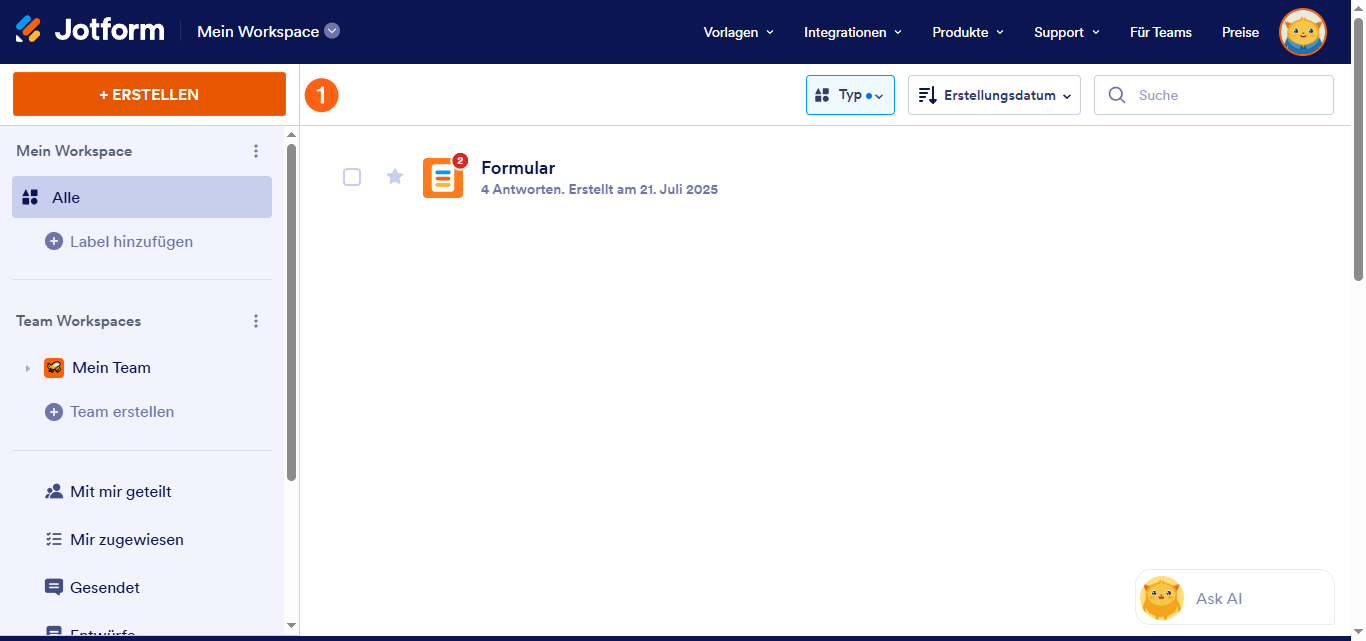
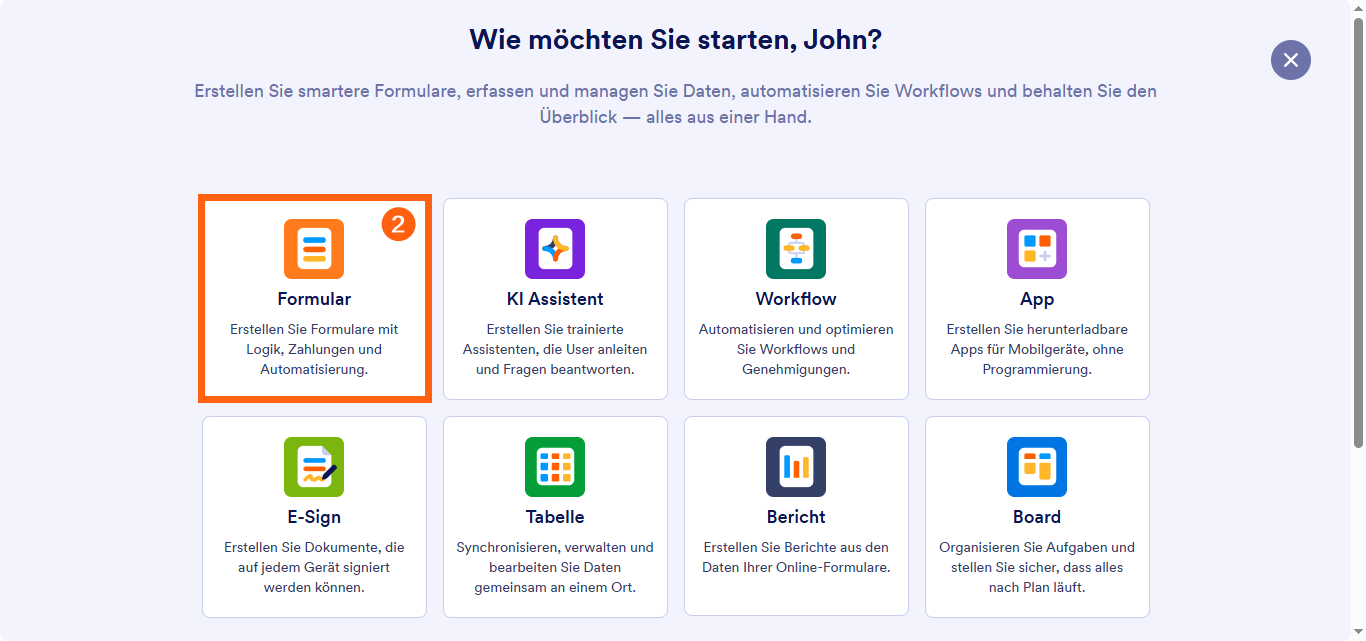
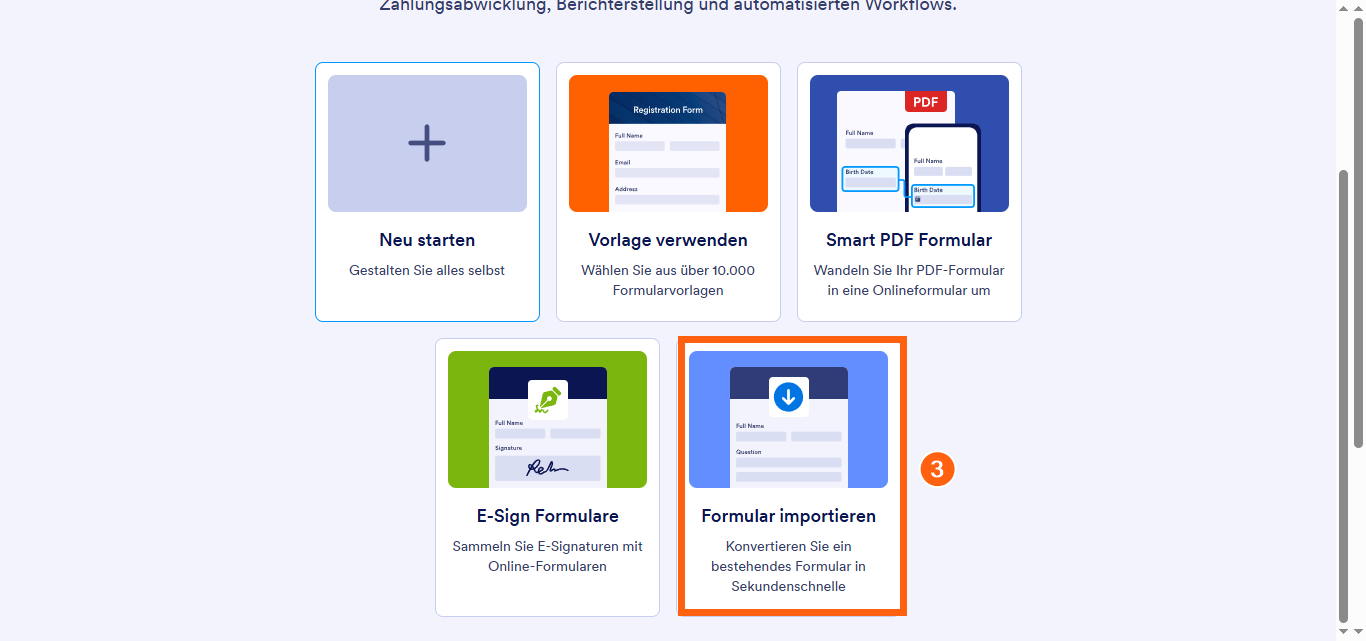
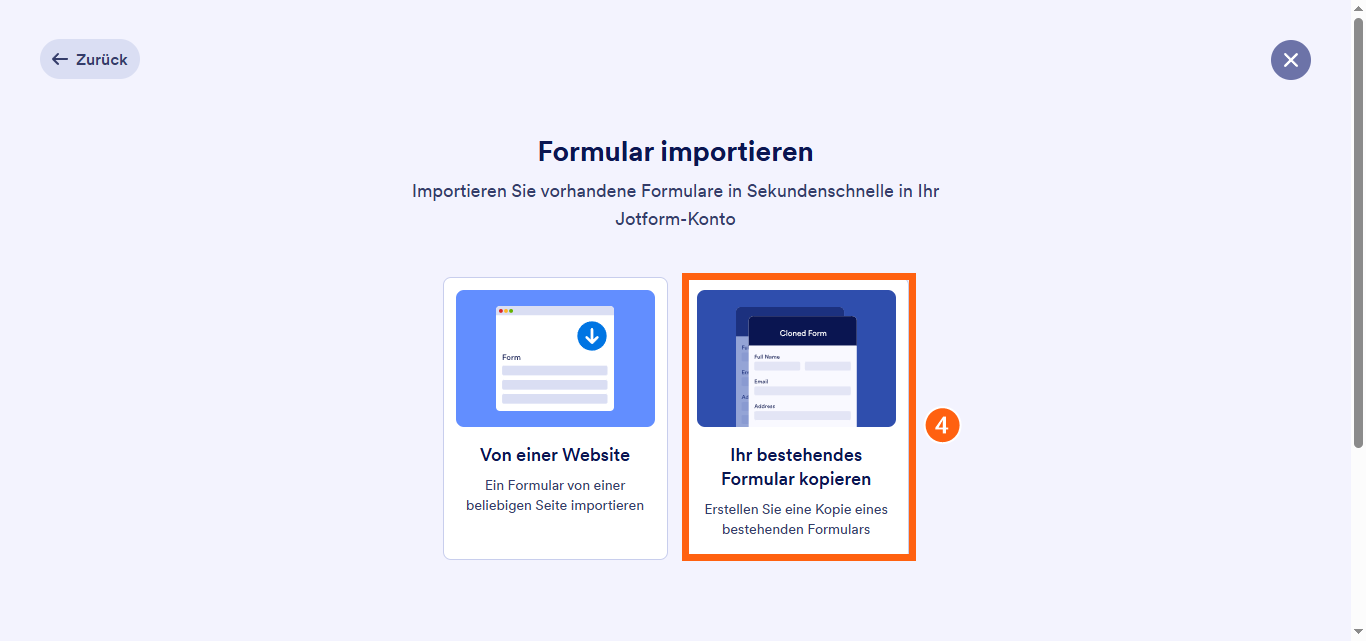
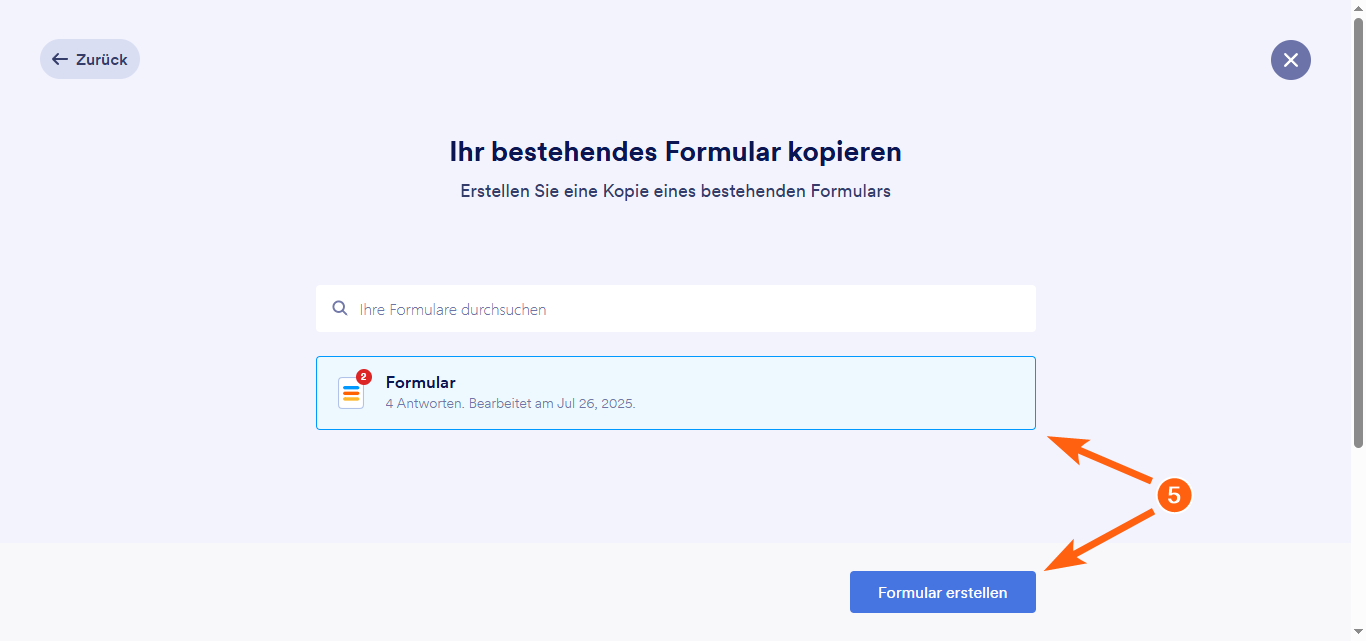
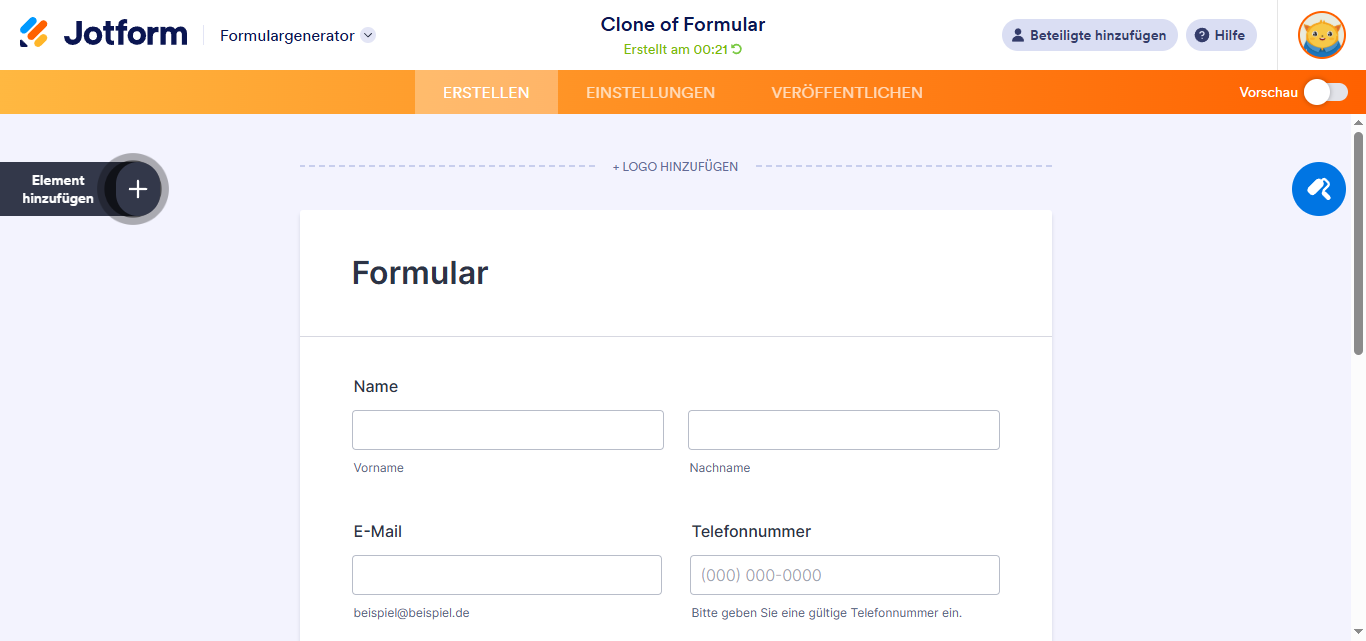
Kommentar abschicken: